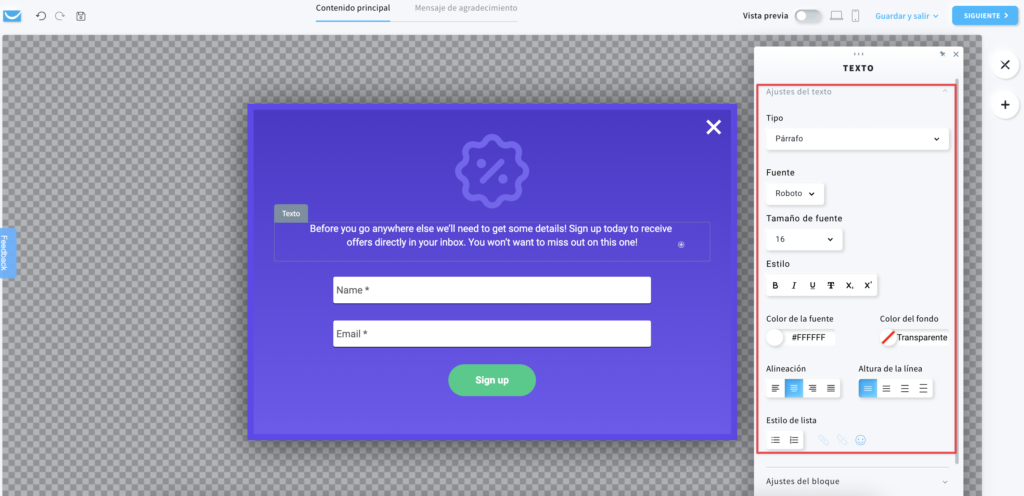¿Cómo puedo añadir y editar un bloque de texto?
El siguiente artículo se aplica a nuestro nuevo editor de formularios y ventanas emergentes. La ayuda del editor heredado se puede encontrar aquí.
¿Cómo añadir un bloque de texto?
Para añadir un bloque de texto:
- Vaya a Formularios y ventanas emergentes y haga clic en el nombre.
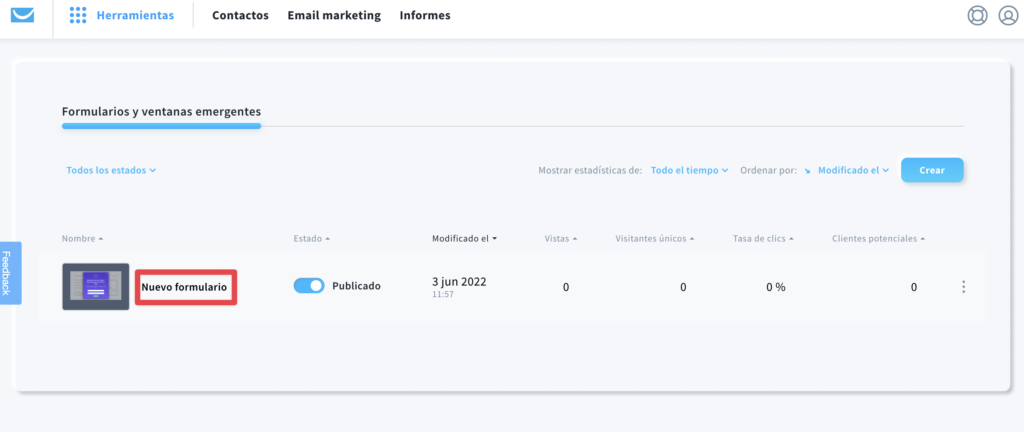
- Haga clic en Editar diseño.
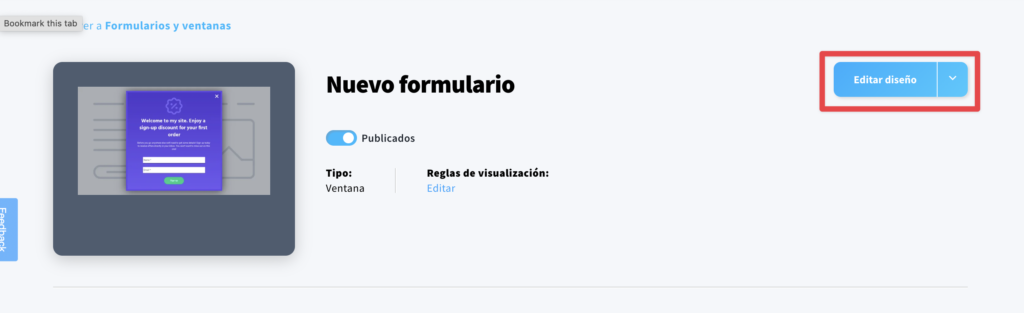
- Haga clic en el icono de añadir elementos.
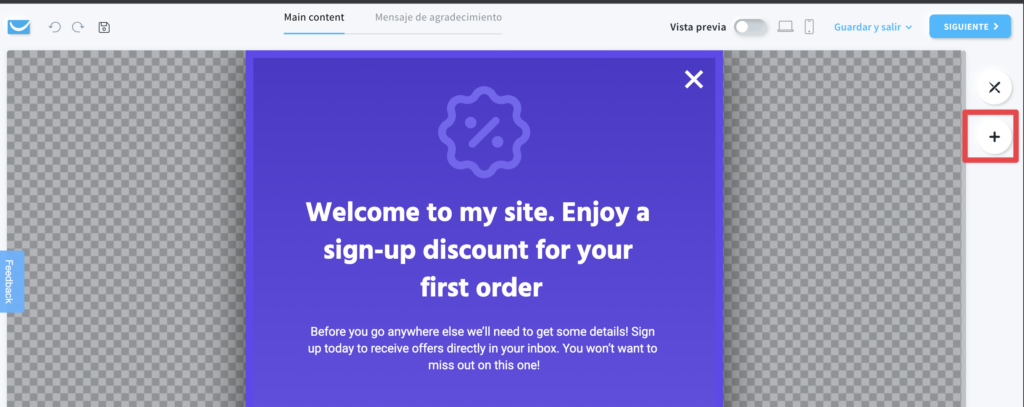
- Arrastre y suelte el Texto en su ventana emergente.
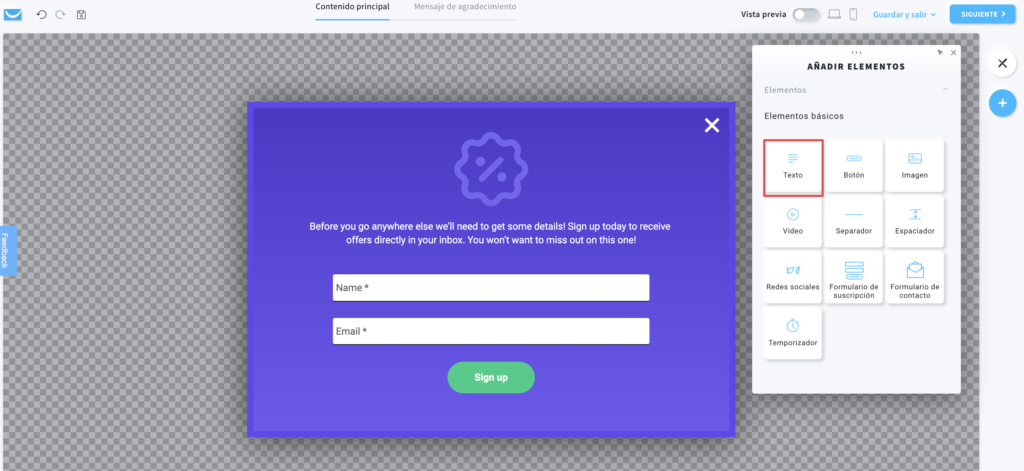
¿Cómo editar un bloque de texto?
Para editar un bloque de texto:
Haga clic en el bloque dentro de su ventana emergente. Esto le dará la opción de introducir el texto o pegarlo y le mostrará las opciones del bloque de texto divididas en dos secciones (a la derecha):
- Ajustes del texto – aquí puede seleccionar Tipo, Fuente, Tamaño, Estilo, Color de la fuente, Color del fondo, Alineación del texto, Altura de la línea y Estilo de la lista.
- Ajustes del bloque – amplíe para ajustar las opciones visuales de todo el bloque de botones.